Pokud jste kancelářská osoba, možná jste narazili na situace s vícestránkovým souborem PDF, který chcete rozdělit na jednotlivé stránky. Rozdělení PDF je snadné zejména při použití správného nástroje. Pokud jste hledali na internetu, musíte vidět, že je k dispozici mnoho rozbočovačů PDF, které vám pomohou rozdělit PDF do více souborů, ale který z nich je nejlepší?
Zde v následujícím článku představím nejlepší rozdělovač PDF, který vám pomůže rozdělit soubor PDF. Můžete si vybrat rozdělit PDF online nebo rozdělit PDF pomocí profesionálního oddělovače PDF.
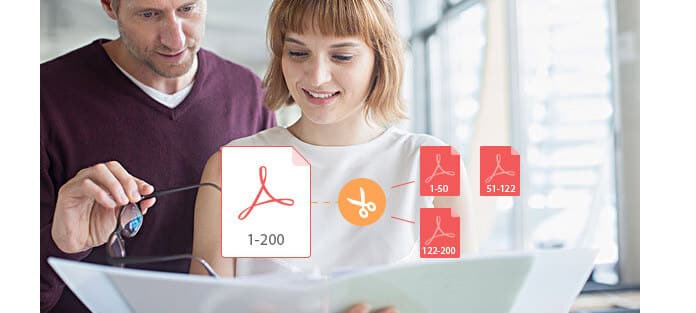
Rozdělit PDF
Pokud hledáte rychlý, ale profesionální způsob rozdělení PDF na počítač / Mac, raději si vyberte profesionální rozdělovač PDF. Aiseesoft rozdělovač PDF je nejprofesionálnějším nástrojem pro rozdělení PDF, který bezpečně a bezeztrátově rozděluje PDF do několika souborů podle konkrétních stránek nebo záložek. Nyní uvidíme, jak rozdělit PDF s nejlepším rozdělovačem PDF.
Krok 1 Stáhněte si Aiseesoft PDF Splitter pro Win / Mac
Stáhněte a otevřete profesionální oddělovač PDF v počítači nebo Mac.
Krok 2 Přidejte soubor PDF
Kliknutím na tlačítko „Přidat soubory“ zadejte soubor PDF, který chcete rozdělit.

Krok 3 Vyberte stránky, které chcete rozdělit
V oblasti Rozsah stránek klikněte na Rozsah. Pokud chcete pouze jednu stránku, zadejte číslo stránky. Pokud chcete nepřetržité stránky, zadejte rozsah stránek. Například pro extrahování stránky 3 na stránku 10 stačí zadat 3-10. Pokud chcete několik stránek, které nejsou souvislé, zadejte čísla stránek a rozsahy stránek. Například vstup 3,5,8,12-15 znamená, že chcete page3, page5, page8 a page 12-15.

Krok 4 Spusťte rozdělení PDF
Vyberte požadovaný výstupní formát a kliknutím na tlačítko "Start" spusťte extrahování stránek z PDF.
Pokud se seznámíte s tímto PDF Converter Ultimate, můžete zjistit, že jej lze považovat nejen za splitter PDF, ale také za truhláře ve formátu PDF. Takže pro lidi, kteří potřebují rozdělit a sloučit PDF, je to nejideálnější nástroj, který můžete získat.
Pokud pracujete s rozdělením PDF pouze jednou nebo dvakrát a hledáte jen nejjednodušší metodu rozdělování PDF, vaše řešení je online rozdělovač PDF online. Zde jsem shromáždil dva velmi užitečné online nástroje pro rozdělení PDF, které vám pomohou zdarma rozdělit PDF na počítač / Mac.
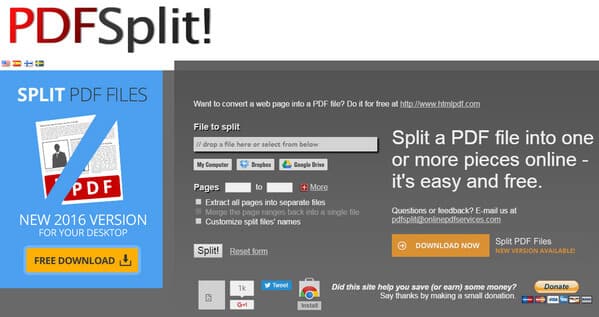
PDFSplit je online nástroj pro rozdělení souborů PDF z počítače / Dropbox / Disk Google na stránky. Jednoduše přetáhněte konkrétní soubor nebo vložte odkaz na soubor PDF, který chcete rozdělit, stiskněte tlačítko "Rozdělit!" , pak můžete rozdělit soubor PDF do jednoho souboru. A co víc, PDFSplit také podporuje extrakci k rozdělení PDF do více souborů, sloučení stránek PDF, komprimaci nebo převodu souborů PDF a dalších pokročilých funkcí.
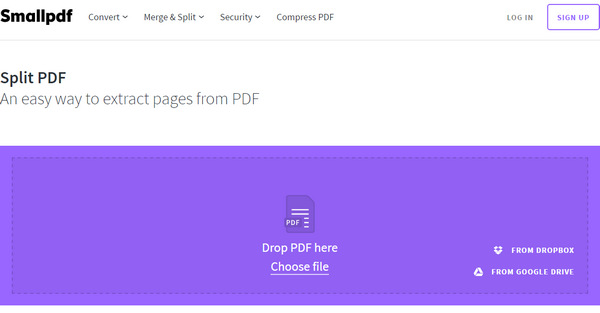
Malý PDF je jednoduchý nástroj pro rozdělení stránek z PDF. Jako webová aplikace vám Small PDF podporuje rozdělení PDF na Windows / Mac a další platformy. Chcete-li rozdělit soubory PDF, nahrajte soubory přetažením nebo stiskněte tlačítko „vybrat soubor“, vyberte stránky, které chcete uložit do nového souboru, poté stiskněte tlačítko „Rozdělit PDF“ a soubor stáhněte. Veškeré tvrdé rozdělení PDF, extrahování PDF probíhá v cloudu, takže nebude používat žádný zdroj počítače.
V tomto článku jsme hovořili o všech nejlepších řešeních pro rozdělení stránek PDF. Obecně si můžete vybrat profesionální rozdělovač PDF, pokud hledáte rozdělit PDF a sloučit all-in-one nástroj. V opačném případě si můžete pohodlně vybrat rozdělené PDF zdarma. Stále máte dotazy týkající se rozdělení PDF? Nechte své komentáře níže!